Etape 4 : Création des actions et des types de données de l'application
Remarque :
pour obtenir un exemple de création d'actions et de types de données pour une application, reportez-vous à l'étape 4 de la section Exemple de création d'un module d'enregistrement.
Les actions et les types de données fournissent une interface utilisateur à l'application.
-
Les actions constituent une interface utilisateur pour la commande de lancement de l'application.
-
Les types de données permettent de personnaliser l'aspect et le comportement des fichiers de données de l'application.
Actions et types de données nécessaires à une application
Les applications type requièrent les définitions d'actions et de types de données suivantes :
-
Une action qui ouvre l'application.
-
Un type de données pour les fichiers de l'application ; si vous créez un type de données, vous allez également créer :
-
une action Ouvrir pour les fichiers de données de l'application ;
-
une action Imprimer pour les fichiers de données de l'application.
-
-
Un type de données pour le groupe d'applications (voir la section Configuration du groupe d'applications avec une seule icône).
Pour obtenir une présentation de l'utilisation des actions et des types de données du bureau, reportez-vous au Chapitre 10.
Emplacement des fichiers de configuration des définitions d'actions et de types de données
Les actions et les types de données sont définis dans les fichiers de configuration. La seule exigence de dénomination pour les fichiers comportant des définitions d'actions et de types de données est de comporter l'extension .dt. Par convention, vous pouvez attribuer au fichier le nom nom_action.dt ou nom_application.dt.
Placez les fichiers contenant les actions et les types de données sous la racine de l'application, dans le répertoire racine_app/dt/appconfig/types/langue. La langue par défaut est C.
Figure 5–6 Fichiers de définition des actions et des types de données
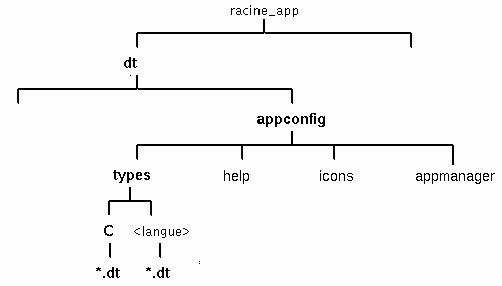
Comment créer des actions et des types de données
Il existe deux façons de créer les définitions d'actions et de types de données d'une application :
-
Avec l'outil “Créer une action”.
Cet outil offre une interface conviviale, avec des zones à renseigner. Cependant, il comporte certaines limites.
-
En créant des définitions manuellement.
Vous devez alors connaître la syntaxe de création des définitions, mais vous pouvez accéder à l'ensemble des fonctionnalités disponibles.
Création d'actions et de types de données à l'aide de “Créer une action”
Cette procédure utilise l'outil “Créer une action” pour créer une action et des types de données pour l'application.
Pour plus d'informations sur “Créer une action”, utilisez son aide en ligne ou reportez-vous au Chapitre 11.
-
Ouvrez le groupe d'applications “App_Bureau” et cliquez deux fois sur “Créer une action”.
-
Utilisez cet outil pour créer les définitions d'actions et de types de données pour l'application et son type de données.
Le fichier de configuration créé par l'outil est enregistré dans RépPersonnel/.dt/type/nom_action.dt. Le fichier d'action (fichier exécutable portant le même nom que l'action) est placé dans votre répertoire personnel.
-
Testez l'action en cliquant deux fois sur l'icône du fichier d'action créé dans votre répertoire personnel.
-
Copiez le fichier de définitions d'actions RépPersonnel/.dt/type/nom_action.dt dans racine_app/dt/appconfig/types/langue.
-
Après avoir créé le répertoire du groupe d'applications (voir la section Etape 7 : Création du groupe d'applications), copiez le fichier d'action RépPersonnel/nom_action dans le répertoire racine_app/dt/appconfig/appmanager/langue/groupe_app.
Création manuelle d'actions et de types de données
Créez un fichier de configuration contenant les définitions des actions et des types de données de l'application.
Les fichiers d'actions et de types de données doivent respecter les conventions de dénomination nom.dt.
Vous pouvez placer vos définitions d'actions et de types de données dans un ou plusieurs fichiers. Pour chaque fichier, utilisez un nom que les administrateurs système associeront facilement à votre application.
Les noms des actions et des types de données doivent être en un seul "mot" (sans espaces). Vous pouvez utiliser un caractère de soulignement. Par convention, la première lettre de l'action ou du type de données est en majuscules. N'utilisez pas un nom d'action ou de fichier existant. Utilisez un nom que les administrateurs système et les utilisateurs confirmés associeront facilement à votre application.
Si vous souhaitez que l'icône de l'application ait un nom différent de celui de l'action, insérez une zone LABEL dans la définition de l'action.
Pour plus d'informations sur la création des actions et des types de données, reportez-vous aux chapitres suivants :
- © 2010, Oracle Corporation and/or its affiliates
